Ce tutoriel pour débutant montre comment corriger l'erreur Bash :commande introuvable sur Debian, Ubuntu et d'autres distributions Linux.
Lorsque vous utilisez des commandes sous Linux, vous vous attendez à voir une sortie. Mais parfois, vous rencontrerez des problèmes où le terminal affiche l'erreur "commande introuvable".
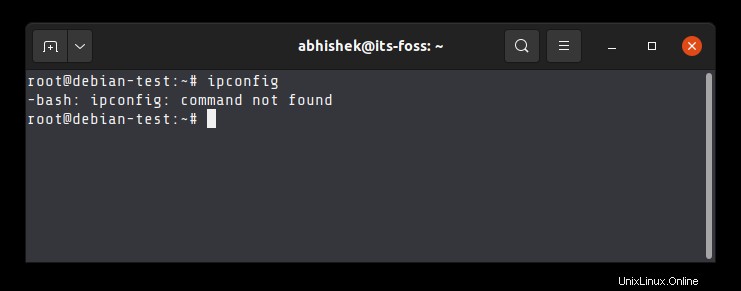
Il n'y a pas de solution simple et unique à cette erreur. Vous devez faire un peu de dépannage par vous-même.
Ce n'est pas trop difficile, honnêtement. L'erreur donne déjà un indice lorsqu'elle indique "bash :commande introuvable". Votre shell (ou votre système Linux) ne trouve pas la commande que vous avez saisie.
Il peut y avoir trois raisons possibles pour lesquelles il ne trouve pas la commande :
- C'est une faute de frappe et le nom de la commande est mal orthographié
- La commande n'est même pas installée
- La commande est essentiellement un script exécutable et son emplacement n'est pas connu
Allons en détail sur chaque cause racine possible.
Correction de l'erreur "bash :commande introuvable"
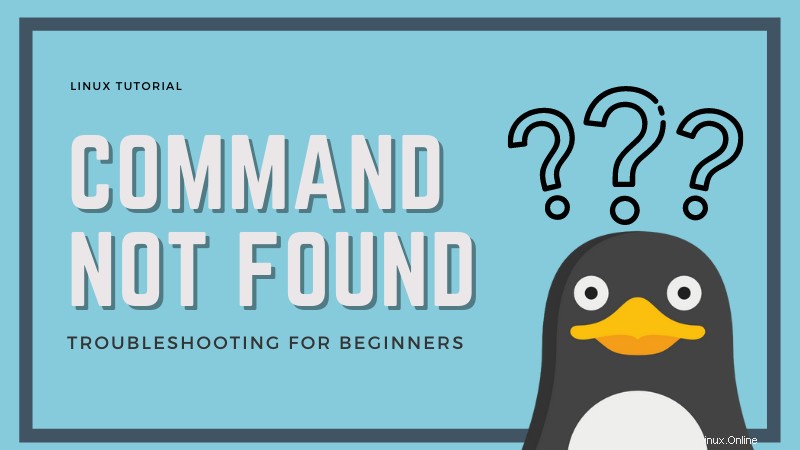
Méthode 1 :Vérifiez le nom de la commande (non, sérieusement)
Il est humain de faire des erreurs, surtout en tapant. Il est possible que la commande que vous avez entrée comporte une faute de frappe (erreur d'orthographe).
Vous devez faire particulièrement attention à :
- Le nom de commande correct
- Les espaces entre la commande et ses options
- L'utilisation de 1 (chiffre un), I (i majuscule) et l (L minuscule)
- Utilisation de caractères majuscules et minuscules
Jetez un œil à l'exemple ci-dessous, où j'ai mal orthographié la commande ls commune.
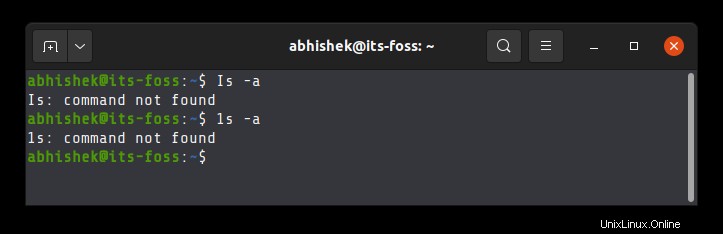
Alors, assurez-vous bien de ce que vous tapez.
Méthode 2 :Assurez-vous que la commande est installée sur votre système
C'est une autre raison courante derrière l'erreur de commande introuvable. Vous ne pouvez pas exécuter une commande si elle n'est pas déjà installée.
Bien que votre distribution Linux soit livrée avec un grand nombre de commandes installées par défaut, il n'est pas possible de préinstaller tous les outils de ligne de commande dans un système. Si la commande que vous essayez d'exécuter n'est pas une commande courante et populaire, vous devrez d'abord l'installer.
Vous pouvez utiliser le gestionnaire de paquets de votre distribution pour l'installer.
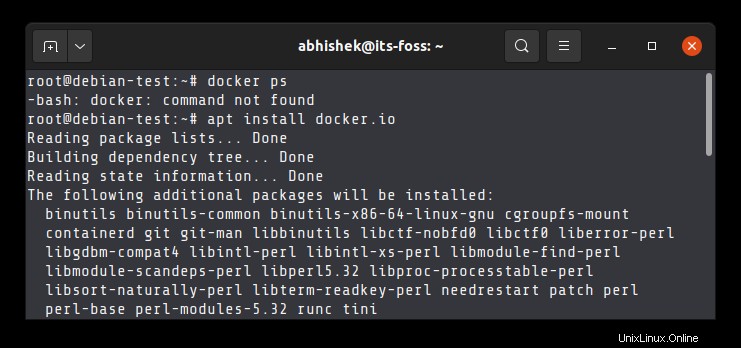
Dans certains cas, les commandes populaires peuvent être interrompues et vous ne pouvez même plus les installer. Vous devrez trouver une commande alternative pour obtenir le résultat.
Prenons l'exemple de la commande ifconfig. Cette commande obsolète était utilisée pour obtenir l'adresse IP et d'autres informations sur l'interface réseau. Les anciens tutoriels sur le Web mentionnent toujours l'utilisation de cette commande, mais vous ne pouvez plus l'utiliser dans les nouvelles versions de Linux. Il a été remplacé par l'outil ip.
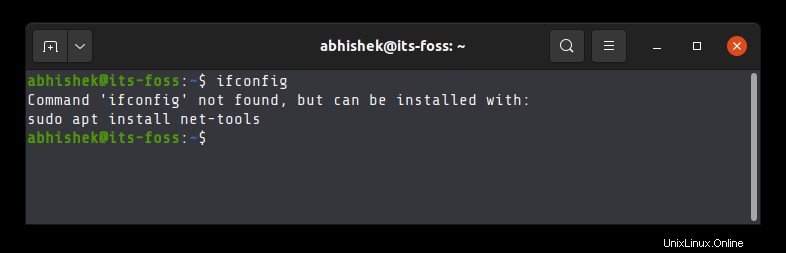
Parfois, votre système ne trouvera même pas les commandes extrêmement courantes. C'est souvent le cas lorsque vous exécutez une distribution Linux dans des conteneurs Docker. Pour réduire la taille de l'image du système d'exploitation, les conteneurs n'incluent souvent même pas les commandes Linux les plus courantes.
C'est pourquoi l'utilisateur de Docker tombe sur des choses comme l'erreur de commande ping introuvable, etc.
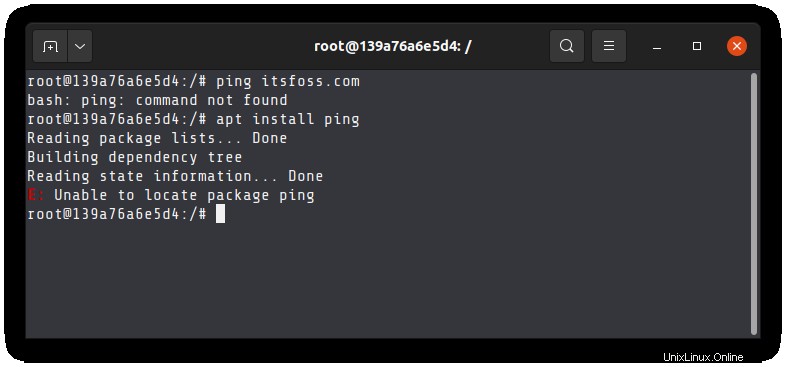
La solution consiste donc soit à installer la commande manquante, soit à trouver un outil qui pourrait faire la même chose que vous essayiez de faire avec la commande manquante.
Méthode 3 :assurez-vous que la commande est réelle et non un alias
J'espère que vous connaissez le concept d'alias sous Linux. Vous pouvez configurer vos propres commandes plus courtes pour remplacer la saisie d'une commande plus longue.
Certaines distributions comme Ubuntu fournissent automatiquement des commandes comme ll (alias ls -l), la (alias ls -a) et ainsi de suite.
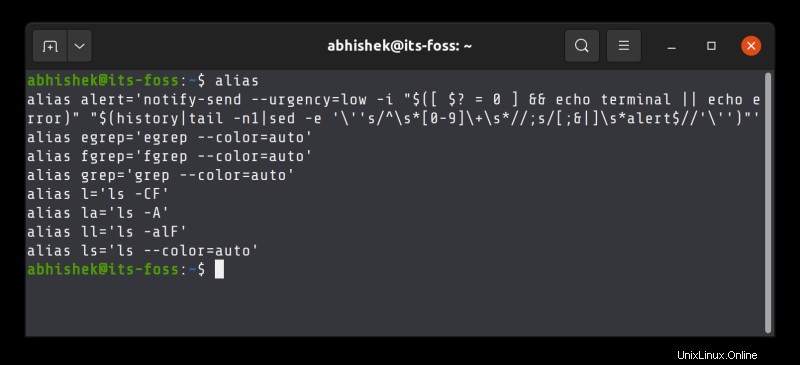
Imaginez que vous avez l'habitude de taper ll et la sur votre système personnel et que vous vous connectez à un autre système Linux et constatez que la commande ll n'existe pas. Vous ne pouvez même pas installer la commande ll car ce n'est pas une vraie commande.
Donc, si vous ne trouvez pas une commande et qu'elle ne peut même pas être installée, vous devriez essayer de rechercher sur Internet si cette commande existe même. Si ce n'est pas le cas, il s'agissait probablement d'un alias sur un autre système.
Méthode 4 :Vérifiez s'il s'agit d'un script exécutable avec le chemin correct
C'est une erreur courante que font les débutants Linux lors de l'exécution d'un script shell.
Même si vous êtes dans le même répertoire et que vous essayez d'exécuter un script exécutable uniquement par son nom, il affichera une erreur.
[email protected]:~/scripts# sample
-bash: sample: command not foundVous devez spécifier explicitement l'interpréteur shell ou son chemin absolu.
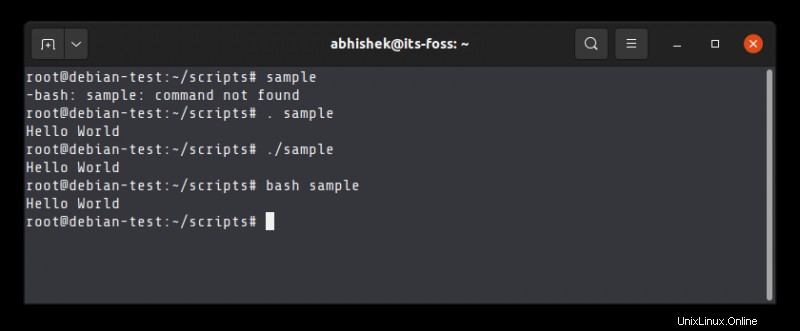
Si vous êtes dans un autre répertoire et que vous essayez d'exécuter le script shell sans donner le chemin d'accès correct au fichier, il se plaindra de ne pas trouver le fichier.
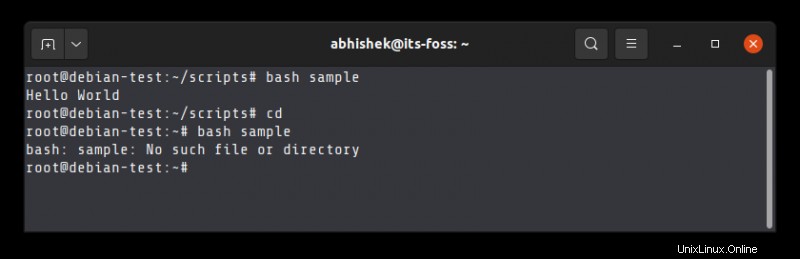
Ajouter au PATH
Dans certains cas, vous téléchargez l'intégralité du logiciel dans un fichier tar, l'extrayez et trouvez un fichier exécutable avec d'autres fichiers de programme. Pour exécuter le programme, vous devez exécuter le fichier exécutable.
Mais pour cela, vous devez être dans le même répertoire ou spécifier le chemin complet vers le fichier exécutable. C'est fastidieux.
Ici, vous pouvez utiliser la variable PATH. Cette variable a une collection de répertoires et ces répertoires contiennent les fichiers binaires (exécutables) de diverses commandes Linux. Lorsque vous exécutez une commande, votre système Linux vérifie les répertoires mentionnés dans la variable PATH pour rechercher le fichier exécutable de cette commande.
Vous pouvez vérifier l'emplacement du binaire d'une commande en utilisant le which commande :
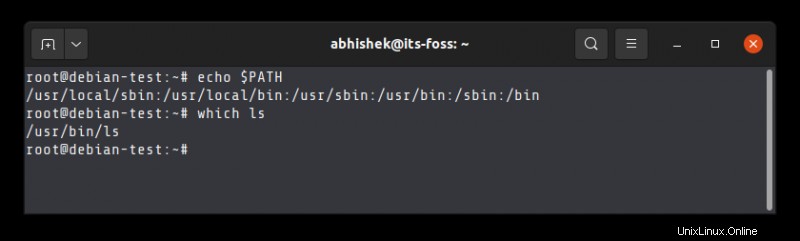
Si vous souhaitez exécuter un fichier exécutable ou un script depuis n'importe où sur le système, vous devez ajouter l'emplacement du fichier à cette variable PATH.
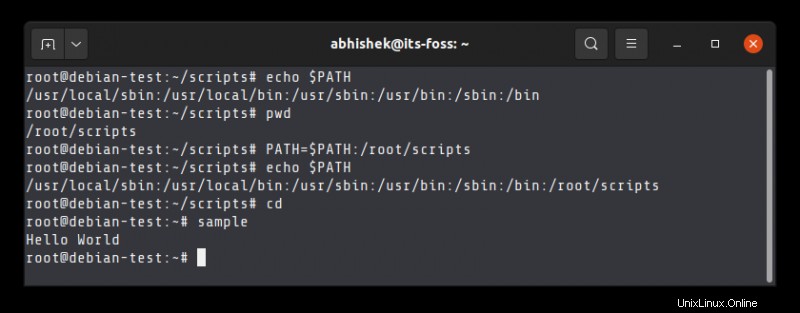
La variable PATH doit ensuite être ajoutée au fichier rc du shell afin que les modifications apportées à la variable PATH soient permanentes.
Vous obtenez l'essentiel ici. Il est important que votre système Linux connaisse l'emplacement du script exécutable. Soit vous donnez le chemin lors de son exécution, soit vous ajoutez son emplacement à la variable PATH.
Cela vous a-t-il aidé ?
Je comprends que lorsque vous êtes nouveau sur Linux, les choses peuvent être accablantes. Mais lorsque vous comprenez la cause première du problème, cela améliore progressivement vos connaissances.
Ici, il n'y a pas de solution simple possible pour «l'erreur de commande introuvable». Je vous ai donné quelques astuces et conseils et cela devrait vous aider à résoudre les problèmes.
Si vous avez encore des doutes ou avez besoin d'aide, veuillez me le faire savoir dans la section des commentaires.